Với số lượng hạn chót luôn treo lơ lửng trên đầu tại bất kỳ thời điểm nào, thật khó để sống sót mà không có danh sách việc cần làm. Mặc dù Google Tasks là ứng dụng việc cần làm được yêu thích trong nhiều năm, nhưng nhiều người quyết định thử đổi sang Microsoft To Do. Sau đó, họ nhận ra có nhiều lý do khiến Google Tasks tốt hơn Microsoft To Do.
Mục lục bài viết
Giao diện của Microsoft To Do có quá nhiều thứ
Khi nói đến các ứng dụng được sử dụng nhiều lần trong ngày, như ứng dụng quản lý tác vụ, mọi người thường thích những app có giao diện người dùng đơn giản đến mức lố bịch. Chẳng ai muốn điều hướng qua nhiều menu chỉ để thêm một tác vụ mới hoặc đánh dấu một tác vụ hiện có là đã hoàn thành.
Thành thật mà nói, giao diện của Microsoft To Do phức tạp hơn mức cần thiết. Nhưng ngay cả sau khi sử dụng Microsoft To Do để quản lý danh sách tác vụ trong một tuần, nhiều người vẫn không thể quen với giao diện của nó.
Ví dụ, ngay cả một việc đơn giản như sắp xếp một nhiệm vụ cũng phức tạp hơn tương đối trong To Do so với Google Tasks. Sau khi tạo một nhiệm vụ To Do, bạn có thể sắp xếp nhiệm vụ đó bằng cách tạo một danh mục. Nhưng có một điều bất ngờ: Bạn chỉ có thể tạo danh mục trong ứng dụng Outlook. Tại sao bạn cần phải chuyển sang ứng dụng khác chỉ để tạo một danh mục đơn giản nhằm sắp xếp nhiệm vụ của mình tốt hơn?
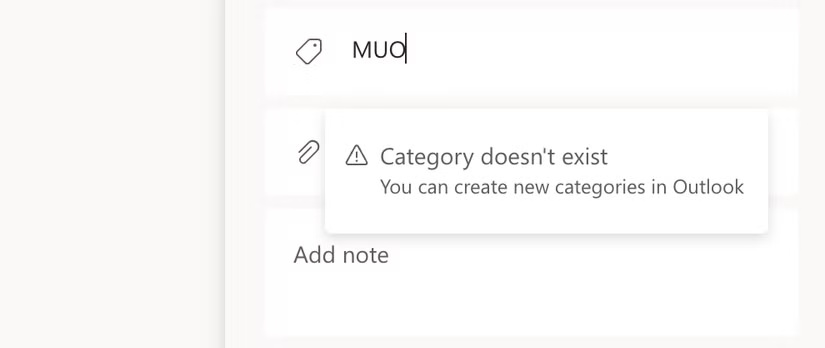
To Do có nhiều tab trong bảng điều khiển bên trái, bao gồm My Day, Important, Planned, Assigned to me, Flagged email, Tasks và sau đó là danh sách của bạn.
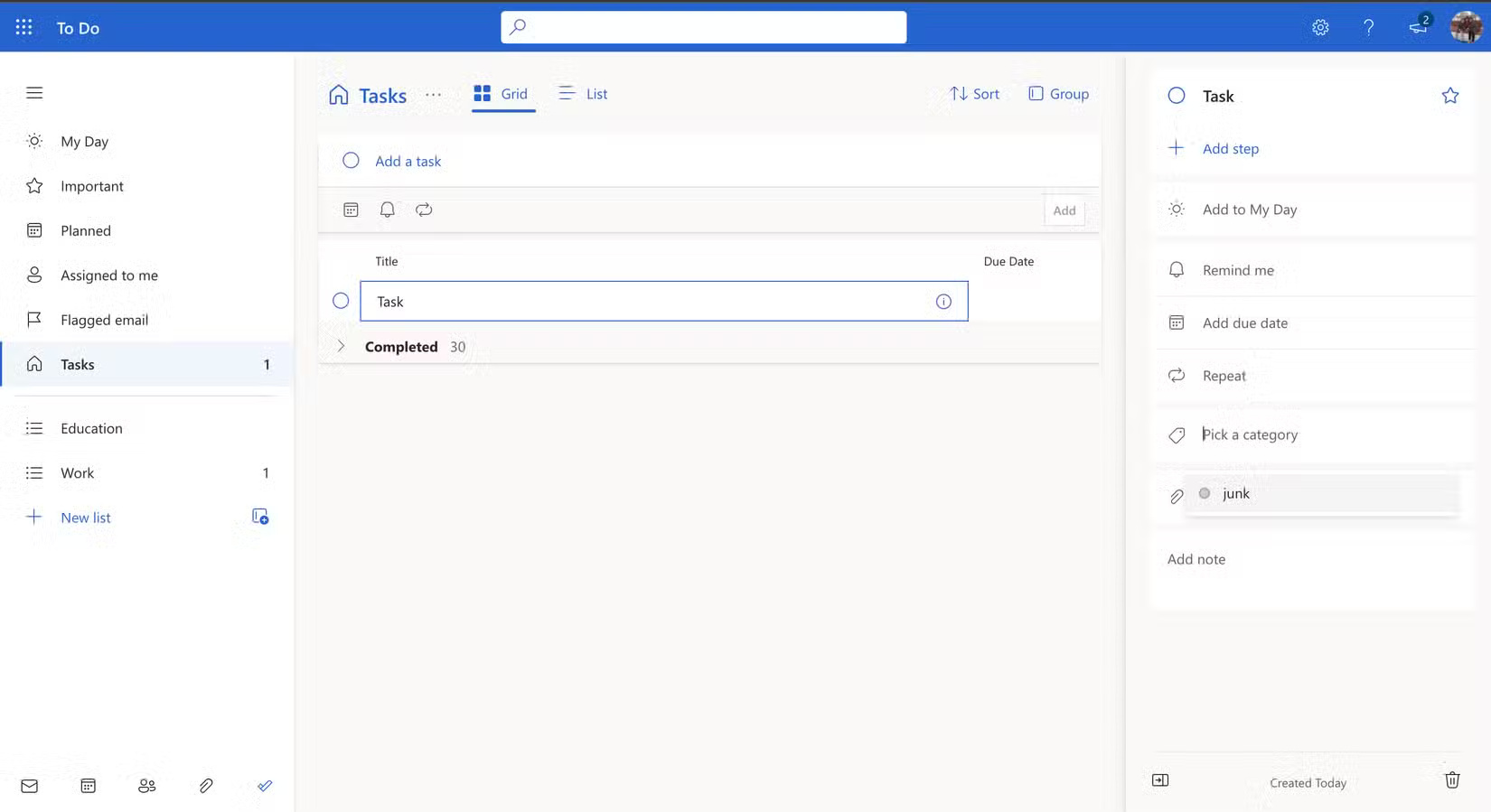
Ngược lại, giao diện của Google Tasks đơn giản và gọn gàng nhất có thể. Giao diện này chỉ có tùy chọn All tasks và Starred trong thanh bên, với tất cả danh sách của bạn được liệt kê bên dưới.
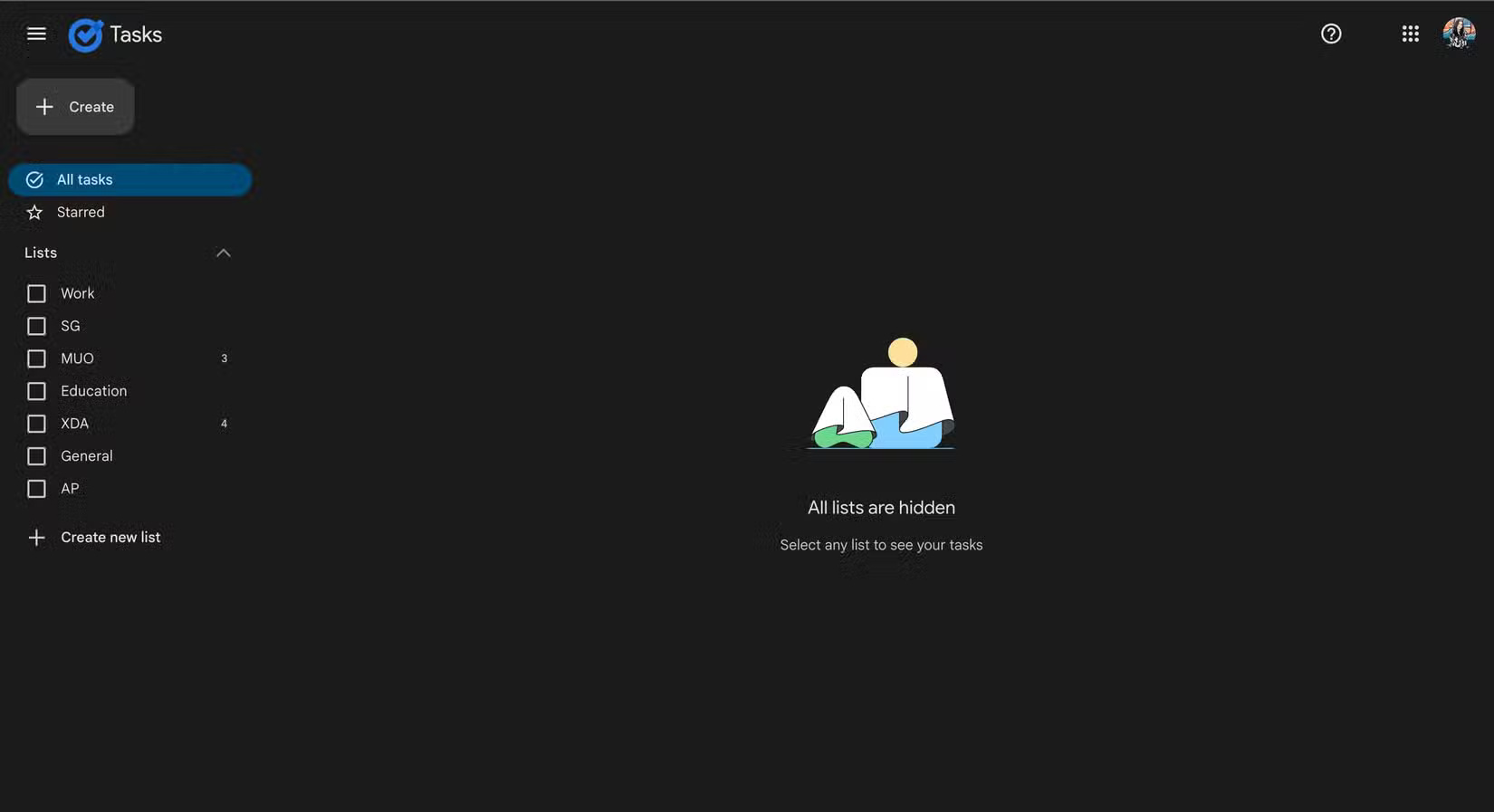
Để tạo nhiệm vụ trong To Do, bạn cần nhấp vào My Day, Important, Planned, Tasks hoặc một trong các danh sách, sau đó thêm nhiệm vụ của bạn.
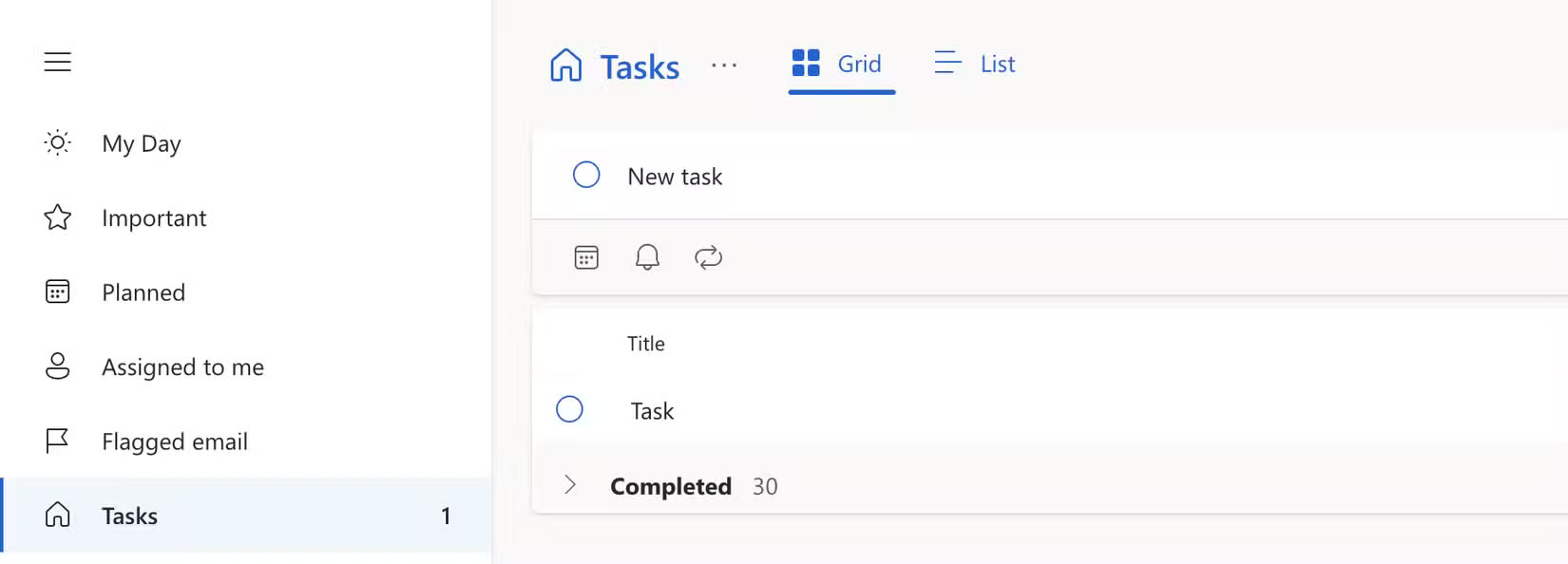
Trong Google Tasks, bạn chỉ cần nhấn nút + Create.
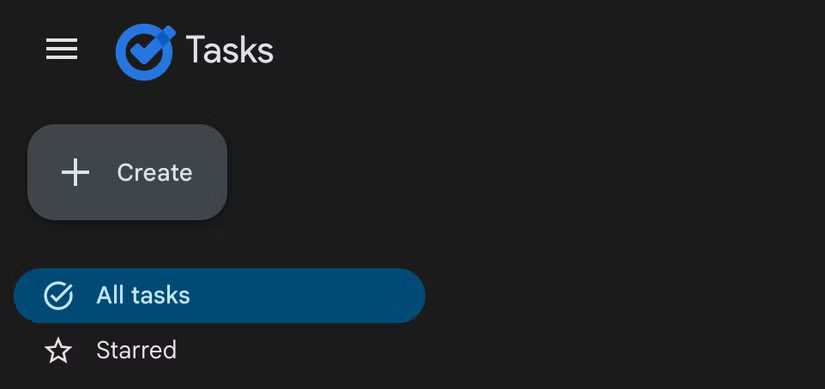
Những điều nhỏ nhặt này cộng lại khiến toàn bộ trải nghiệm trở nên chậm chạp và quá sức không cần thiết.
To Do khiến việc quản lý danh sách trở nên khó khăn hơn mức cần thiết
Google Tasks và Microsoft To-Do đều cho phép bạn sắp xếp các tác vụ của mình thành những danh sách riêng biệt. Bằng cách nào đó, Microsoft đã làm phức tạp hóa một thứ đáng lẽ phải cực kỳ đơn giản.
Ví dụ, trong To Do, các tác vụ trong danh sách riêng lẻ của bạn không xuất hiện trong phần Tasks, nơi bạn mong đợi tất cả các tác vụ của mình sẽ hiển thị. Bạn cũng không thể di chuyển tác vụ từ danh sách này sang danh sách khác sau khi đã thêm tác vụ đó, điều này khá bực bội vì nó có nghĩa là phải tạo một tác vụ hoàn toàn mới từ đầu. Với Google Tasks, bạn chỉ cần kéo và thả tác vụ từ danh sách này sang danh sách khác.
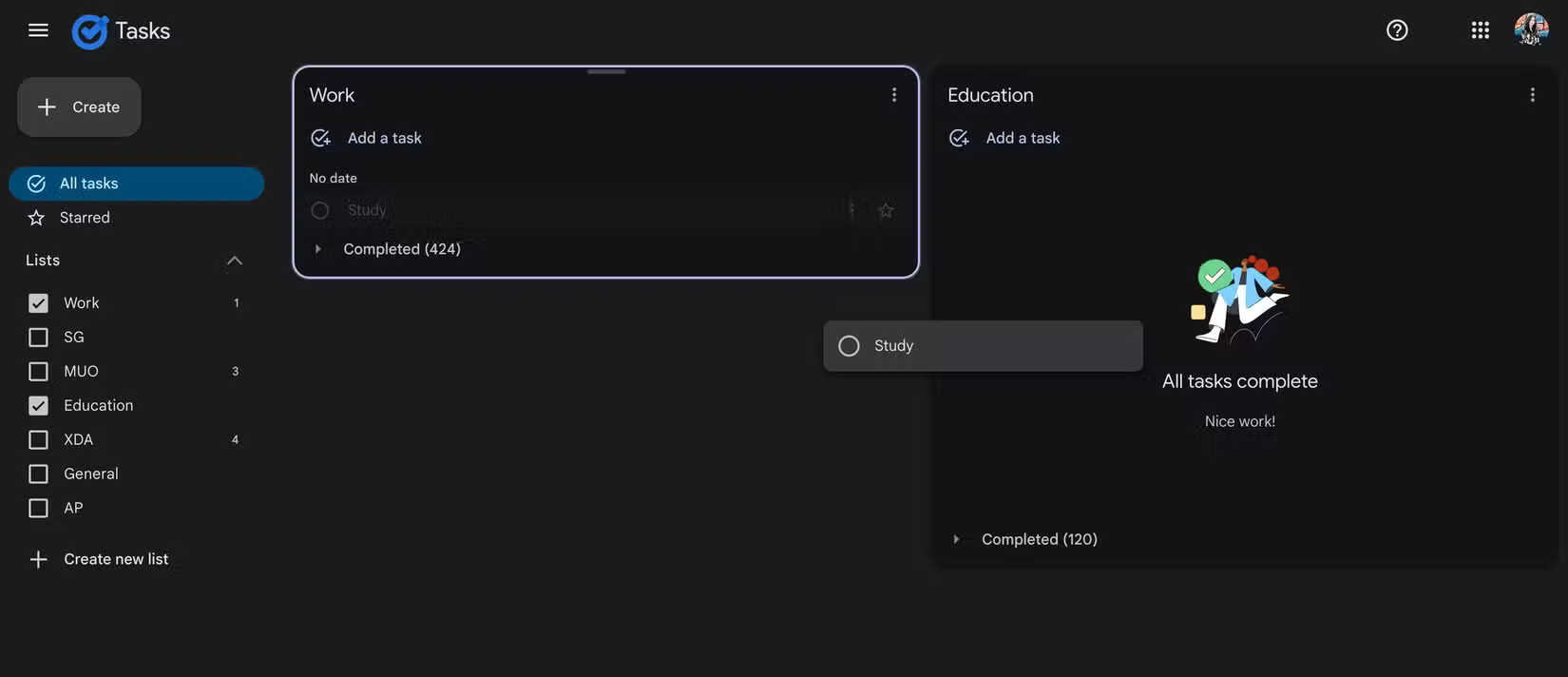
Trong Google Tasks, tất cả danh sách của bạn đều hiển thị trong thanh bên trái. Bạn có thể chuyển đổi danh sách nào mình muốn hiển thị dưới dạng thẻ riêng trong chế độ xem chính.
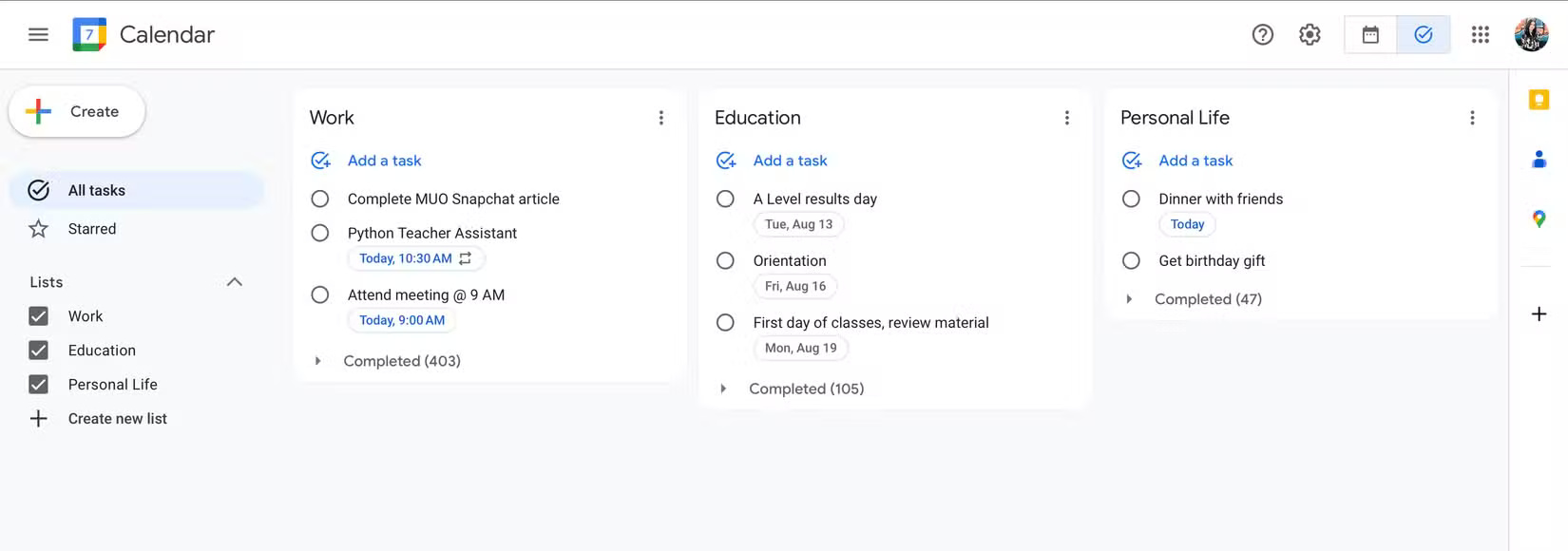
Điều này giúp bạn dễ dàng xem lướt qua mọi thứ đang diễn ra trên các khu vực khác nhau, không giống như Microsoft To Do, nơi bạn cần nhấp vào từng danh sách riêng lẻ để xem nội dung bên trong.
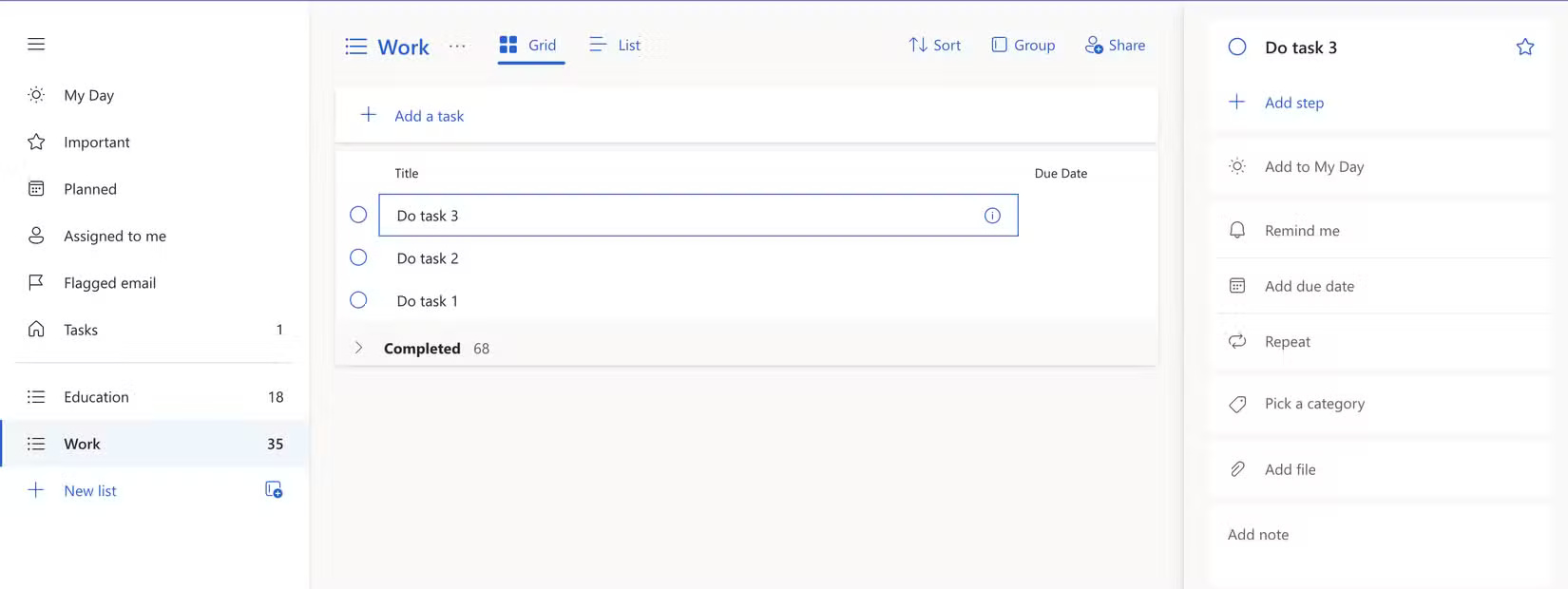
Nếu bạn đang xoay xở các tác vụ trên nhiều khía cạnh khác nhau của cuộc sống, chẳng hạn như công việc, giáo dục và cam kết cá nhân, thì việc không có tùy chọn xem những tác vụ từ các danh sách khác nhau cạnh nhau là một điểm trừ. Trong Google Tasks, bạn có thể nhanh chóng quét qua các tác vụ đang chờ xử lý trên tất cả mọi danh sách của mình chỉ bằng một cái nhìn thoáng qua.
Bạn thậm chí không thể đặt ngày đến hạn cho các nhiệm vụ phụ
Trong một thế giới lý tưởng, chỉ cần tạo một nhiệm vụ là đủ để bạn bắt tay vào làm. Nhưng với tư cách là người trì hoãn việc đơn giản như gửi email, việc chỉ thêm một nhiệm vụ như "viết một bài báo" sẽ nằm im trong danh sách việc cần làm thời gian dài.
Đó là lý do tại sao nên hình thành thói quen chia nhỏ các nhiệm vụ có vẻ "to lớn" thành những nhiệm vụ phụ nhỏ hơn để khiến các nhiệm vụ phức tạp trở nên bớt choáng ngợp hơn.
Ví dụ, nếu bạn đang chuẩn bị cho kỳ thi giữa kỳ môn vật lý sắp tới, hãy chia nhỏ thành các nhiệm vụ phụ như hoàn thành những chương riêng lẻ, làm bài tập thực hành và xem lại các câu hỏi thực hành cũ.
Giống như việc cần thêm ngày đến hạn cho các nhiệm vụ, bạn cũng cần thêm ngày đến hạn cho những nhiệm vụ phụ để chúng đi đúng hướng. Bạn có thể trải đều từng nhiệm vụ phụ đó cho từng ngày.
Thật không may, To Do không cho phép bạn đặt ngày đến hạn cho các nhiệm vụ phụ. Vì vậy, khi cần làm điều đó, hãy tạo các nhiệm vụ riêng lẻ, khiến danh sách việc cần làm trở nên lộn xộn và quá tải. Chỉ riêng lý do này đã đủ để thuyết phục nhiều người chuyển lại Google Backs ngay lập tức.
Bạn không cần nhiều cấu trúc như vậy trong ứng dụng To-Do
Sắp xếp các nhiệm vụ thành danh sách là kiểu cấu trúc bạn cần trong một ứng dụng to-do. Đó chính xác là lý do tại sao nhiều người gắn bó với Google Tasks trong thời gian dài. Mặt khác, Microsoft To Do hoàn toàn trái ngược với Google Tasks về mặt này.
Như đã đề cập ở trên, một cách để sắp xếp các nhiệm vụ của bạn ngoài danh sách là tạo danh mục (từ Outlook) rồi nhóm những nhiệm vụ theo các danh mục đó. Thành thật mà nói, nhiều người thậm chí còn không thể phân biệt giữa danh sách và danh mục. Điều cuối cùng bạn nên làm khi sử dụng một ứng dụng danh sách việc cần làm đơn giản là tìm kiếm trên Google về cách sử dụng các tính năng cơ bản của ứng dụng.
To Do có My Day, đúng như tên gọi, là phần dành cho các nhiệm vụ cụ thể trong ngày hiện tại.
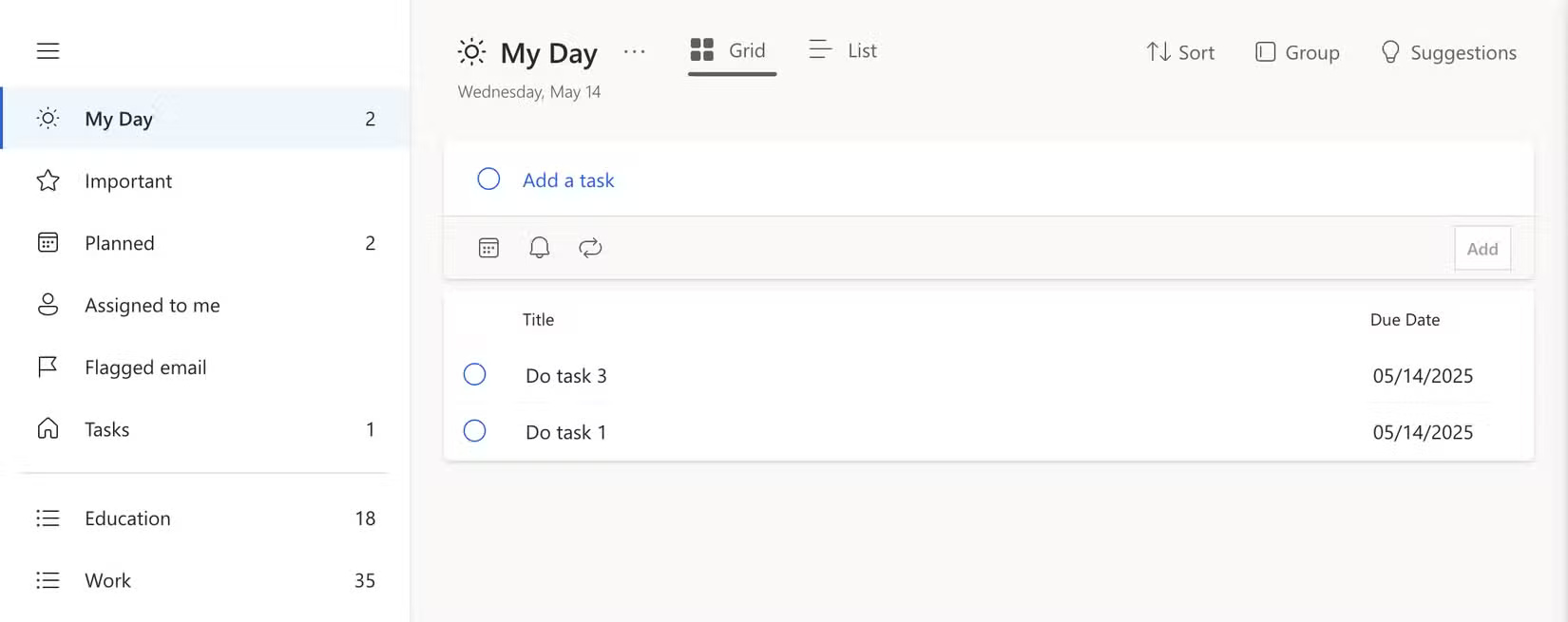
Khái niệm của tính năng này rất tuyệt và bạn có thể hình dung ra rằng nó sẽ giúp mọi người tập trung mà không cần nghĩ đến các nhiệm vụ khác mà họ cần hoàn thành. Nhiều người thích lập kế hoạch hàng tuần hơn là lịch trình hàng ngày và dù có thích xem qua các nhiệm vụ cần hoàn thành trong ngày, nhưng bạn không cần một phần My Day riêng cho nó.
Tương tự như vậy, các phần Important và Planned của To Do cũng không cần thiết đối với một số trường hợp sử dụng. Nó có cấu trúc hơn những gì bạn cần trong một ứng dụng danh sách việc cần làm. Tất cả những gì bạn cần làm là tạo danh sách những việc cần làm, đặt ngày đến hạn và lời nhắc nếu cần, rồi tiếp tục phần còn lại của ngày. Không ít hơn, không nhiều hơn. Chắc chắn, To Do cung cấp các tính năng mạnh mẽ, nhưng chúng quá mức cần thiết đối với người dùng trung bình.
Google Tasks phù hợp hơn với quy trình làm việc
Một số người chỉ gắn bó với thế giới Microsoft 365, trong khi những người khác lại gắn bó với thế giới Google Workspace. Vì Google Tasks là một ứng dụng của Google, nên về cơ bản, nó tích hợp với mọi công cụ cộng tác khác của Google.
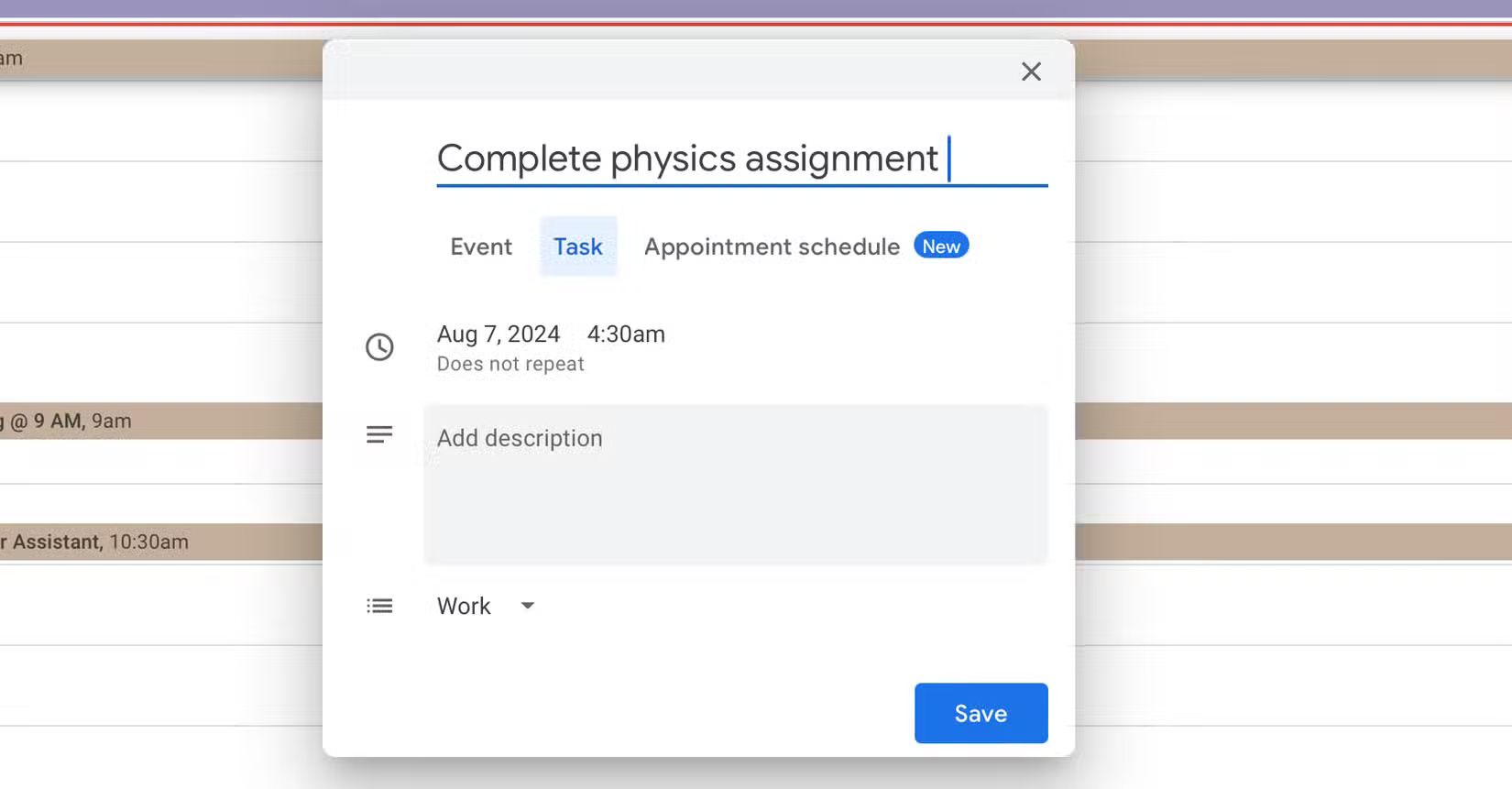
Khi đặt ngày đến hạn cho một nhiệm vụ trong Google Tasks, nhiệm vụ đó sẽ tự động được thêm vào Google Calendar. Khi thêm một nhiệm vụ vào Google Calendar cho một ngày cụ thể, nhiệm vụ đó sẽ tự động hiển thị trong danh sách việc cần làm. Bạn thậm chí có thể tạo nhiệm vụ trực tiếp từ Gmail!
Thành thật mà nói, ứng dụng việc cần làm được tạo ra để làm mọi thứ dễ dàng hơn, chứ không phải phức tạp hơn.
 Công nghệ
Công nghệ  AI
AI  Windows
Windows  iPhone
iPhone  Android
Android  Học IT
Học IT  Download
Download  Tiện ích
Tiện ích  Khoa học
Khoa học  Game
Game  Làng CN
Làng CN  Ứng dụng
Ứng dụng 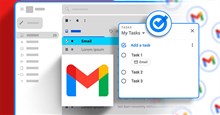
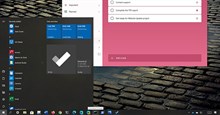
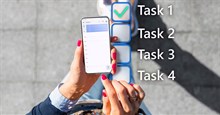






 Thương mại Điện tử
Thương mại Điện tử  Nhạc, phim, truyện online
Nhạc, phim, truyện online  Phần mềm học tập
Phần mềm học tập 









 Linux
Linux  Đồng hồ thông minh
Đồng hồ thông minh  macOS
macOS  Chụp ảnh - Quay phim
Chụp ảnh - Quay phim  Thủ thuật SEO
Thủ thuật SEO  Phần cứng
Phần cứng  Kiến thức cơ bản
Kiến thức cơ bản  Lập trình
Lập trình  Dịch vụ công trực tuyến
Dịch vụ công trực tuyến  Dịch vụ nhà mạng
Dịch vụ nhà mạng  Quiz công nghệ
Quiz công nghệ  Microsoft Word 2016
Microsoft Word 2016  Microsoft Word 2013
Microsoft Word 2013  Microsoft Word 2007
Microsoft Word 2007  Microsoft Excel 2019
Microsoft Excel 2019  Microsoft Excel 2016
Microsoft Excel 2016  Microsoft PowerPoint 2019
Microsoft PowerPoint 2019  Google Sheets
Google Sheets  Học Photoshop
Học Photoshop  Lập trình Scratch
Lập trình Scratch  Bootstrap
Bootstrap  Năng suất
Năng suất  Game - Trò chơi
Game - Trò chơi  Hệ thống
Hệ thống  Thiết kế & Đồ họa
Thiết kế & Đồ họa  Internet
Internet  Bảo mật, Antivirus
Bảo mật, Antivirus  Doanh nghiệp
Doanh nghiệp  Ảnh & Video
Ảnh & Video  Giải trí & Âm nhạc
Giải trí & Âm nhạc  Mạng xã hội
Mạng xã hội  Lập trình
Lập trình  Giáo dục - Học tập
Giáo dục - Học tập  Lối sống
Lối sống  Tài chính & Mua sắm
Tài chính & Mua sắm  AI Trí tuệ nhân tạo
AI Trí tuệ nhân tạo  ChatGPT
ChatGPT  Gemini
Gemini  Điện máy
Điện máy  Tivi
Tivi  Tủ lạnh
Tủ lạnh  Điều hòa
Điều hòa  Máy giặt
Máy giặt  Cuộc sống
Cuộc sống  TOP
TOP  Kỹ năng
Kỹ năng  Món ngon mỗi ngày
Món ngon mỗi ngày  Nuôi dạy con
Nuôi dạy con  Mẹo vặt
Mẹo vặt  Phim ảnh, Truyện
Phim ảnh, Truyện  Làm đẹp
Làm đẹp  DIY - Handmade
DIY - Handmade  Du lịch
Du lịch  Quà tặng
Quà tặng  Giải trí
Giải trí  Là gì?
Là gì?  Nhà đẹp
Nhà đẹp  Giáng sinh - Noel
Giáng sinh - Noel  Hướng dẫn
Hướng dẫn  Ô tô, Xe máy
Ô tô, Xe máy  Tấn công mạng
Tấn công mạng  Chuyện công nghệ
Chuyện công nghệ  Công nghệ mới
Công nghệ mới  Trí tuệ Thiên tài
Trí tuệ Thiên tài